-
![]() Windows向けデータ復旧
Windows向けデータ復旧
- Data Recovery Wizard Free購入ダウンロード
- Data Recovery Wizard Pro 購入ダウンロード
- Data Recovery Wizard WinPE購入ダウンロード
- Partition Recovery購入ダウンロード
- Email Recovery Wizard購入ダウンロード
- おまかせデータ復旧サービス
概要:
iTunesでiPhoneを同期すると、ソフトが自動的にiPhone上のデータをまとめて、バックアップファイルをパソコンに作成します。しかし、iTunesで直接バックアップファイルを見ることができません。プロなiPhoneデータリカバリソフトが自動的にバックアップファイルを読み取り、動画だけを抽出できます。EaseUS MobiSaver Freeはこういう信頼できるiPhone向けのデータ復旧ソフトです。
「息子の三歳の誕生日パーティーで撮影した動画を誤って削除してしまいました。iPhoneから削除した動画を復元することができませんか?方法を教えていただければ助かります。よろしくお願いします。」
iPhoneデータロス事故がよく起こっていますが、上記の問題は決して少なくなりません。データロスに遭遇しても、心配する必要はありません。本文では、iPhone/iPadなどの端末で削除した動画を確実に復元する方法を紹介します。iPhoneの動画がなくなった場合、この記事を見逃しないでください。
本文の適用端末:iPhone 5/ iPhone 5S/ iPhone 6/ iPhone 6s/ iPhone SE/ iPhone 7/ iPhone 7 Plus/ iPhone 8/ iPhone 8 Plus/ iPhone X/ iPhone XS/ iPhone XS Max/ iPhone XR/ iPhone 11/ iPhone 11 Pro/ iPhone 11 Pro Max、及び他のiOSを搭載している端末
上記の端末でしたら、下記の内容に従って、削除した動画を復元することができます。
もし、不注意で大切な動画を削除した場合、焦らずにまずは、すぐに確認できる事項を確認しましょう。
動画を故意的に削除した場合、その動画は「最近削除した項目」に移動されます。そのため、30日以内であれば、そこから復元することが可能です。復元後は、「すべての写真」アルバムに戻されます。
1. 写真Appを開いて、「アルバム」タブを表示します。
2.「最近削除した項目」アルバムを開いて「選択」をタップします。
3.削除した動画はここに残されている可能性があります。
4.復元したい動画「復元」をタップし、復元することを確定します。
「iCloud写真」によって、データが保存されている場合があります。以下の手順に従って試してください。
1.「設定」>「(ユーザ名)」>「iCloud」の順に選択します
2.「写真」タップします
3.「iCloud写真」をオンにします
4. iCloud写真を有効に後で、WiFiに接続してしばらく待って、iPhoneはサーバーに保存されているすべての写真と動画をダウンロードします。それから、目標の動画をもう一度探してください
すべてのデバイスに最新の写真とビデオが反映されるようにするには、必ずすべてのデバイスで同じApple IDを使ってi Cloudにサインインしてください。デバイスでどのApple IDが使われているかは、「設定」またはシステム環境設定で確認できます。名前とメールアドレスが表示されます。メールアドレスがApple IDです。
「モーメント」「年別」「コレクション」表示で写真やビデオを非表示にしている場合、それらは「非表示」アルバムの中でのみ表示されます。「非表示」アルバ厶の中から写真やビデオを再表示することができますので、以下の手順に従って復元を行ってください。
1. 写真Appを開いて、「アルバム」タブを表示します。
2.「ほかのアルバム」の下の「非表示」をタップします。
3. 再表示したい動画やビデオを選択します。
4. ![]() >「再表示」の順にタップします。
>「再表示」の順にタップします。
この手順によって、非表示されている動画があれば、再表示されることとなります。
だから、もし、不注意で大切な動画を削除した場合、すぐに復元できる可能性もあります。上記の手順によって復元を試みてください。試みても不可能であった場合、もう復元はできないわけではありません。
実は、データ復元を助けてくれるすごく優秀なソフトがあります!以下で、詳しく紹介します。
iTunesでiPhoneを同期すると、ソフトが自動的にiPhone上のデータをまとめてバックアップファイルを作成します。しかし、iTunesでそのバックアップファイルを直接見ることができません。プロなiPhoneデータリカバリソフトが自動的にバックアップファイルを読み取り、動画だけを抽出できます。EaseUS MobiSaver Freeはこういう信頼できるiPhoneデータ復旧ソフトです。次は、EaseUS MobiSaver Freeを使って、iPhoneから削除した動画を取り戻す詳細な手順です。
ステップ1.抽出したいiTunesのバックアップファイルを選択します。
EaseUS MobiSaver Freeを実行し、「iTunesのバックアップから復元」を選択します。
復元したいiTunesのバックアップファイルの名前を選択し、「スキャン」をクリックします。
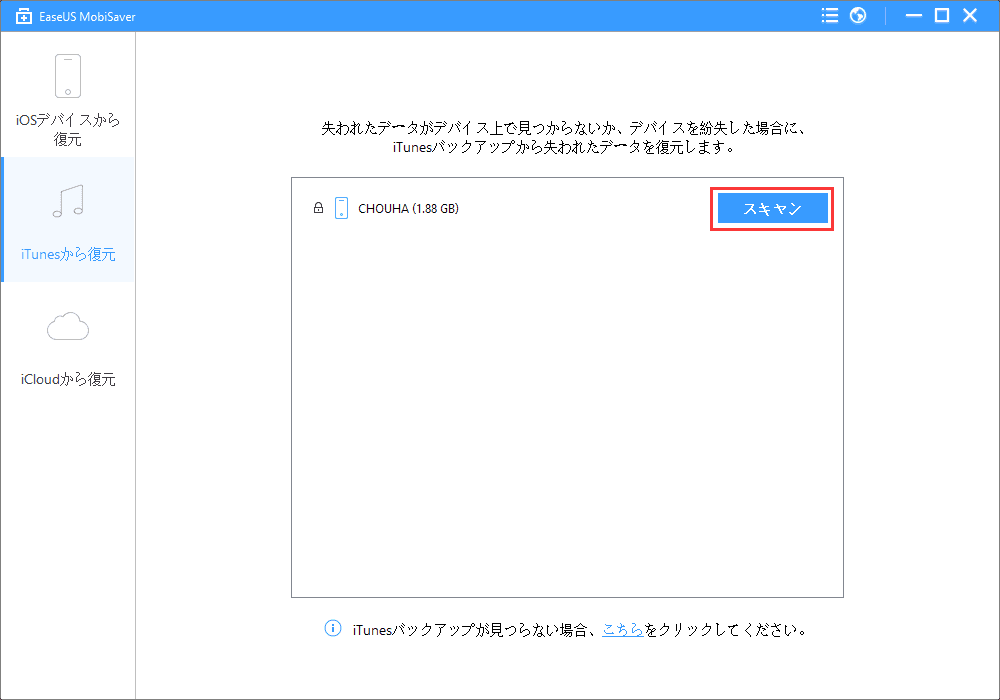
ステップ2.iTunesのバックアップをスキャンし、復元したい動画を選択します。
ソフトがすべてのデータを表示するまでにお待ちください。待つ時間はファイルの数に決められます。

ステップ3. 削除したiPhoneの動画をプレビューして、「復元」でリカバリプロセスを完了させます。
左側に「写真/ビデオ」をクリックし、すべての検出した動画を1つずつプレビューします。復元したい動画をマークし、「復元」ボタンをクリックし、ファイルを復旧します。
パソコンにフォルダを指定し、復元した動画を保存します。
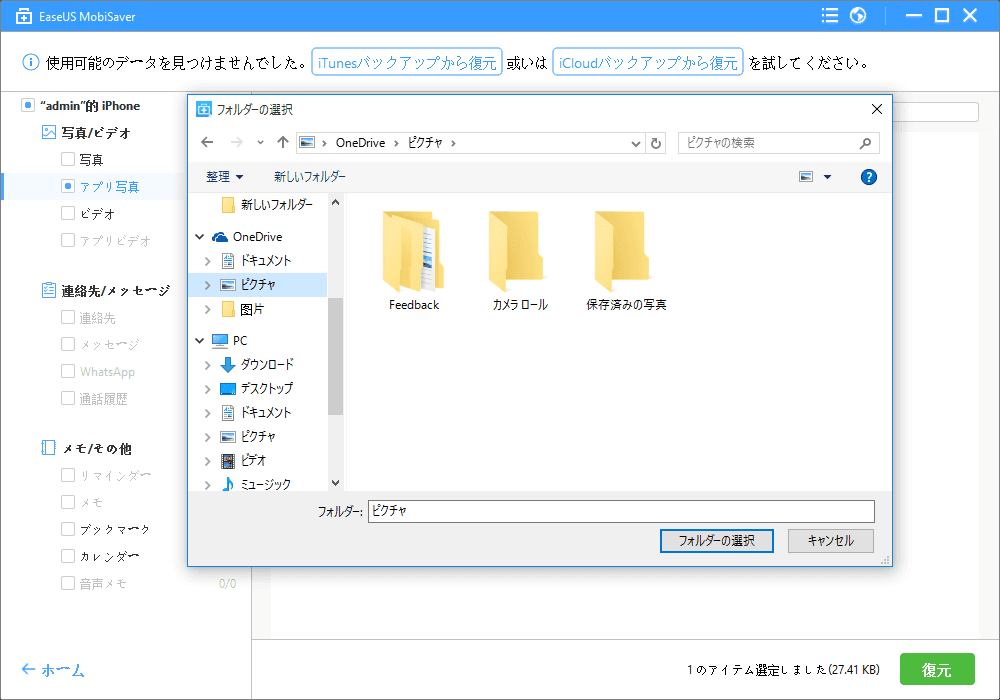
iTunesのバックアップがない場合、直接iPhoneをスキャンし、動画を復元することもできます。また、iCloudのバックアップがある場合、iCloudからiPhoneの動画を復元することもできます。操作はほとんど同じですが、ステップ1で「iOSデバイスから復元」、或は「iCloudバックアップから復元」オプションを選択してください。
注意: データの損失に気づいたら、すぐにデバイスの使用を停止し、iTunesでデバイスを同期することもしないようにしてください。そうしなければ、データが上書きされやすいので、リカバリの機会は小さくなります。
誤って消去してしまったファイルをはじめ、様々な問題や状況でもデータを簡単に復元することができます。強力な復元エンジンで高い復元率を実現、他のソフトでは復元できないファイルも復元可能です。
もっと見るEaseus Data Recovery Wizard Freeの機能は強い。無料版が2GBの復元容量制限があるが、ほとんどのユーザーはほんの一部特定なデータ(間違って削除したフォルダとか)のみを復元したいので十分!
もっと見る...このように、フリーソフトながら、高機能かつ確実なファイル・フォルダ復活ツールとして、EASEUS Data Recovery Wizardの利用価値が高い。
もっと見る